文章詳情頁
win7c盤存儲路徑更改教程
瀏覽:45日期:2023-01-31 09:55:07
win7系統中大量默認存儲路徑都是在c盤中,但是c盤一般都是我們的系統盤,如果存儲文件過多就會讓我們電腦運行速度變慢。我們可以依次選擇每個需要更改的存儲路徑進行更改,下面就一起來看一下吧。
win7c盤存儲路徑更改教程1、首先在開始菜單中打開個人文件夾,如圖所示。

2、右鍵選擇需要更改位置的文件夾打開“屬性”,例如“我的文檔”
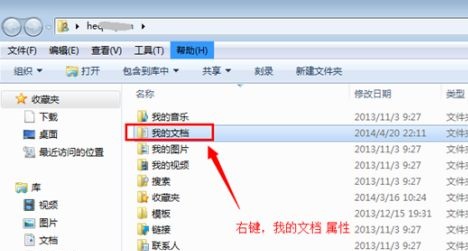
3、接著在位置中就可以看到當前位置了。

4、點擊下方“移動”,就可以把該文件夾移動到想要的位置了。

5、如果我們這里沒有“移動”的按鈕,可以先使用“win+r”打開運行,輸入“gpedit.msc”回車確定。

6、接著在用戶配置的管理模板中找到“桌面”,雙擊打開右邊的圖示文件。
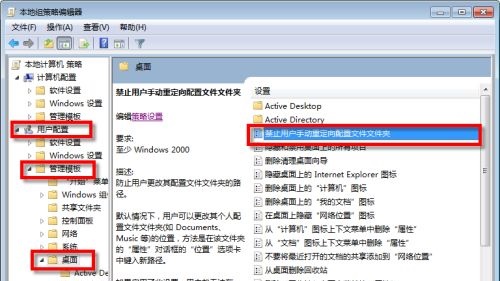
7、勾選“未配置”或者“已禁用”即可。

相關文章:win7更改桌面文件存儲路徑 | win7硬盤盤符更改教程
以上就是win7c盤存儲路徑更改教程介紹了,大家快去依次更改相應更改的c盤存儲路徑吧。想知道更多相關教程還可以收藏好吧啦網。
以上就是win7c盤存儲路徑更改教程的全部內容,望能這篇win7c盤存儲路徑更改教程可以幫助您解決問題,能夠解決大家的實際問題是好吧啦網一直努力的方向和目標。
上一條:win7存儲路徑更改教程下一條:win7桌面圖標字體顏色更改教程
相關文章:
1. Kylin(麒麟系統) 同時掛載USB閃存盤和移動硬盤的方法及注意事項2. 注冊表命令大全 腳本之家特制版3. CentOS7.0怎么設置屏幕分辨率?4. Win10如何啟用ClearType讓屏幕字體更清晰?5. 電腦屏幕分辨率多少合適?Windows顯示器分辨率怎么調?6. CentOS安裝銳速serverspeeder教程7. Win10怎么關閉騰訊游戲進程teniodl.exe8. 蘋果mac升級os x10.11.4后facetime失靈的詳細解決教程9. Win7下IE雙擊允許才能進入下載頁面怎么辦?解決的方法介紹10. Centos8怎么關閉終端響鈴? Centos系統取消終端響鈴的方法
排行榜
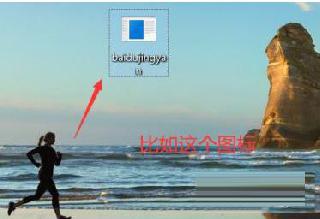
 網公網安備
網公網安備